推荐内容
Windows无法打开添加打印机Win10提示怎么解决教程
2018-06-18 来源:本站整理 作者:U盘量产网 浏览量:4238次
现在已经很多人升级到win10系统了,而如果你安装的是精简版的win10系统或者优化过的win10系统的话,在安装打印机的时候或许会遇到失败提示:Windows无法打开添加打印机,这时候怎么办呢,其实很容易解决,而且这个问题在其他版本的win系统上也是一样的提示,解决方法也一样。
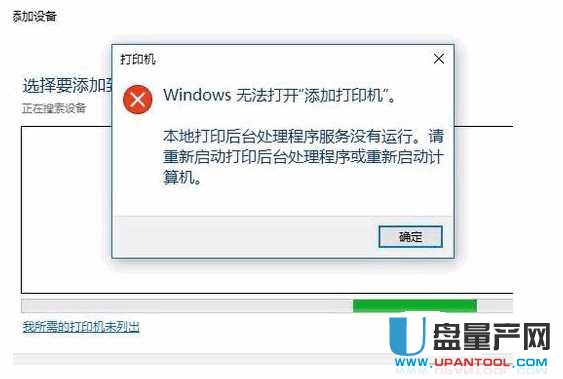
解决方法就是打开Print Spooler服务即可,就这么的简单,具体操作步骤如下:
1、点桌面左下角的开始按钮,然后点运行
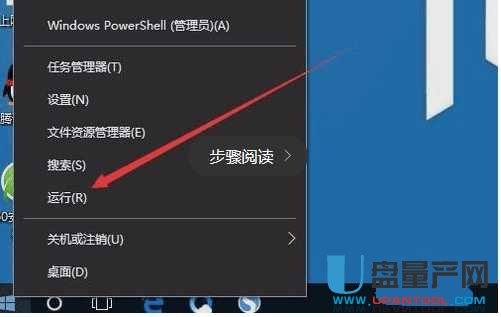
2、然后再运行窗口里输入命令services.msc打开服务管理器
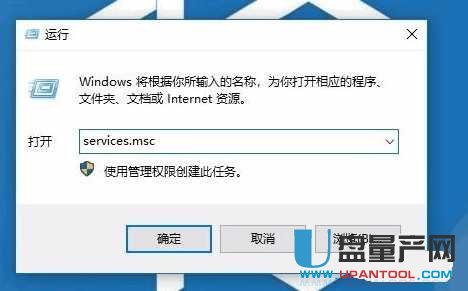
3、然后找到服务Print Spooler,双击它,打开属性
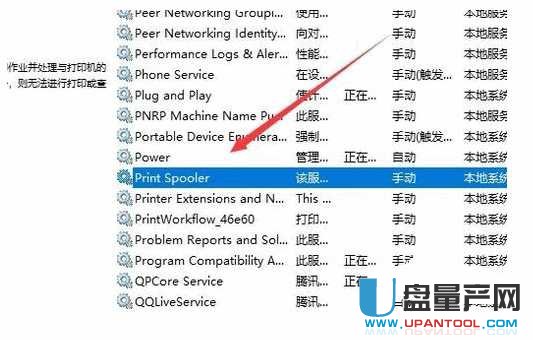
4、然后点击启动,并且在启动类型里选择为自动
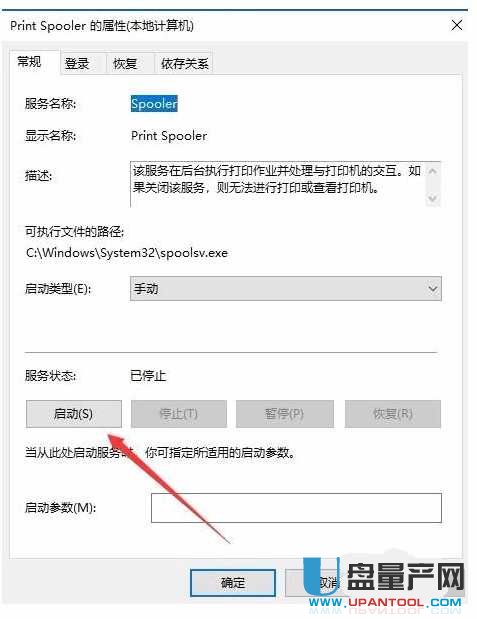
其实就是启用打印机服务,而且让它能自动启动,因为打印机没有打印机服务就无法添加打印机也无法使用打印机,而很多精简系统会默认关闭这个服务来让系统更快,所以我们如果遇到打印机添加不了的时候就看看是不是这个服务没有打开,然后启动它就能正常添加打印机了,非常的简单。
Windows无法打开添加打印机Win10提示怎么解决教程手机版:https://m.upantool.com/sense/dyj/12698.html
相关软件
相关文章
